Comment récupérer laccès au disque dur, corriger lerreur dimpossibilité douvrir le disque dur

Dans cet article, nous vous expliquerons comment récupérer l'accès à votre disque dur en cas de panne. Suivez-nous !
Avez-vous déjà eu besoin de vous éloigner de votre ordinateur pour une durée indéterminée sans vouloir l'éteindre ? Cela peut être pour diverses raisons; peut-être avez-vous du travail que vous souhaitez reprendre après votre pause déjeuner ou que votre PC démarre comme un escargot. Le mode veille du système d'exploitation Windows vous permet de faire exactement cela, mais et si je vous disais qu'il existe une meilleure fonction d'économie d'énergie que le mode veille habituel ?
Le mode veille prolongée est une option d'alimentation qui permet aux utilisateurs de Windows d'exploiter les fonctionnalités d'un arrêt complet du système et du mode veille. Tout comme le mode veille, les utilisateurs peuvent configurer quand ils souhaitent que leurs systèmes passent en veille prolongée, et s'ils le souhaitent, la fonctionnalité peut également être entièrement désactivée (bien que la garder active permette une meilleure expérience globale).
Dans cet article, nous expliquerons la différence entre les modes veille et hibernation, et vous montrerons également comment activer ou désactiver l'hibernation sur Windows 10.
Contenu
Qu'est-ce que l'hibernation ?
L'hibernation est un état d'économie d'énergie principalement conçu pour les ordinateurs portables, bien qu'il soit également disponible sur certains ordinateurs. Il diffère du mode veille en termes de consommation d'énergie et d'endroit où vous êtes actuellement ouvert (avant de quitter votre système) ; les fichiers sont enregistrés.
Le mode veille est activé par défaut lorsque vous quittez votre ordinateur sans l'éteindre. En état de veille, l'écran est éteint et tous les processus de premier plan (fichiers et applications) sont enregistrés dans la mémoire ( RAM ). Cela permet au système d'être dans un état de faible consommation mais toujours en cours d'exécution. Vous pouvez vous remettre au travail d'un simple clic du clavier ou simplement en déplaçant votre souris. L'écran démarre en quelques secondes et tous vos fichiers et applications seront dans le même état qu'au moment de votre départ.
Le mode veille prolongée, à peu près comme le mode veille, enregistre également l'état de vos fichiers et applications et est activé une fois que votre système est resté en veille pendant une période prolongée. Contrairement au mode veille, qui stocke les fichiers dans la RAM et nécessite donc une alimentation électrique constante, le mode veille prolongée ne nécessite aucune alimentation (comme lorsque votre système est éteint). Ceci est rendu possible en stockant l'état actuel des fichiers sur le disque dur au lieu de la mémoire temporaire.
En veille prolongée, votre ordinateur transfère automatiquement l'état de vos fichiers sur le disque dur et passe en veille prolongée. Comme les fichiers ont été déplacés vers le disque dur, le système mettra un peu plus de temps à démarrer que celui requis par le mode veille. Cependant, le démarrage à temps est toujours plus rapide que le démarrage de votre ordinateur après un arrêt complet.
L'hibernation est particulièrement utile lorsque l'utilisateur ne souhaite pas perdre l'état de ses fichiers mais n'aura pas non plus la possibilité de recharger l'ordinateur portable pendant un certain temps.
Comme une évidence, la sauvegarde de l'état de vos fichiers nécessite de réserver une certaine quantité de mémoire et cette quantité est occupée par un fichier système (hiberfil.sys). Le montant réservé est à peu près égal à 75 % de la RAM du système . Par exemple, si votre système dispose de 8 Go de RAM, le fichier système d'hibernation occupera près de 6 Go de stockage sur votre disque dur.
Avant de passer à l'activation de l'hibernation, nous devrons vérifier si l'ordinateur dispose du fichier hiberfil.sys. En cas d'absence, l'ordinateur ne peut pas passer en veille prolongée (les PC avec InstantGo n'ont pas l'option d'alimentation en veille prolongée).
Pour vérifier si votre ordinateur peut hiberner, suivez les étapes ci-dessous :
1. Lancez l' Explorateur de fichiers en double-cliquant sur son icône sur le bureau ou en appuyant sur le raccourci clavier Touche Windows + E. Cliquez sur le lecteur local (C :) pour ouvrir le lecteur C .
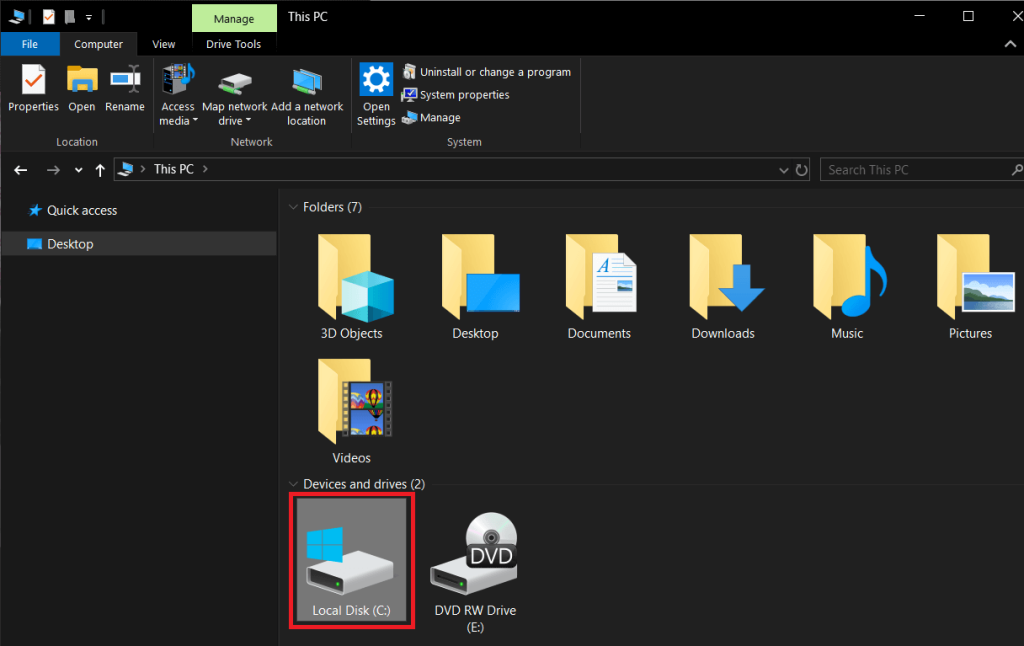
2. Basculez vers l' onglet Affichage et cliquez sur Options à la fin du ruban. Sélectionnez « Modifier le dossier et les options de recherche ».
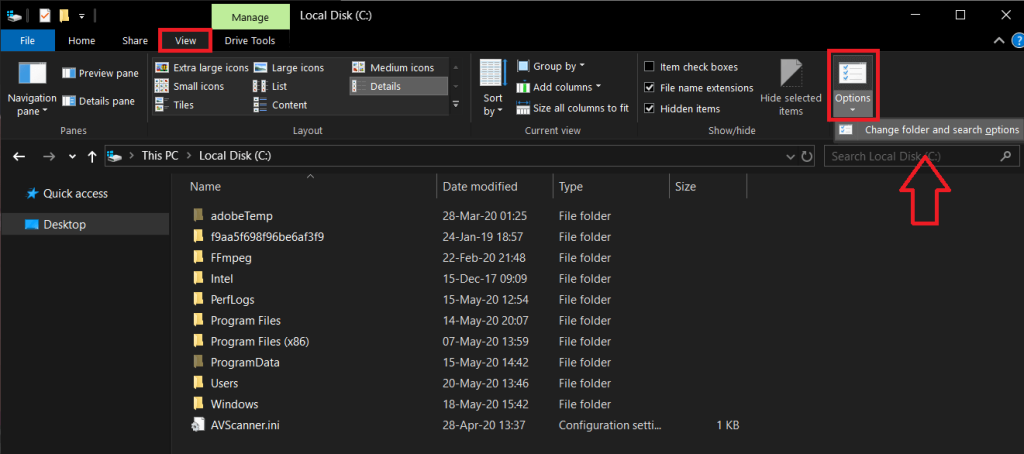
3. De nouveau, passez à l' onglet Affichage de la fenêtre Options des dossiers.
4. Double-cliquez sur Fichiers et dossiers cachés pour ouvrir un sous-menu et activer Afficher les fichiers, dossiers ou lecteurs cachés.

5. Décochez/décochez la case à côté de « Masquer les fichiers protégés du système d'exploitation (recommandé). » Un message d'avertissement apparaît lorsque vous essayez de décocher l'option. Cliquez sur Oui pour confirmer votre action.
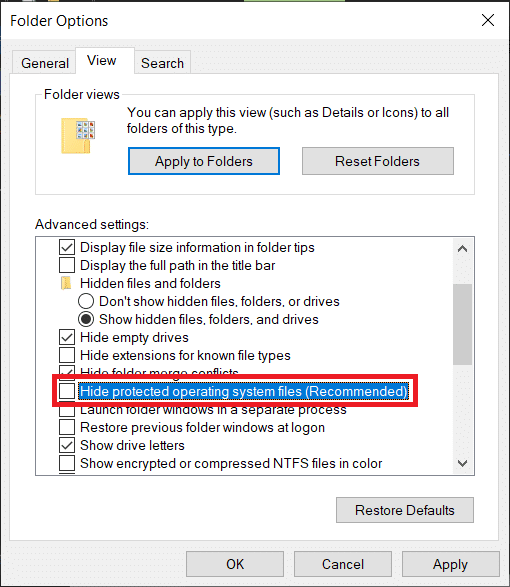
6. Cliquez sur Appliquer puis sur OK pour enregistrer les modifications.
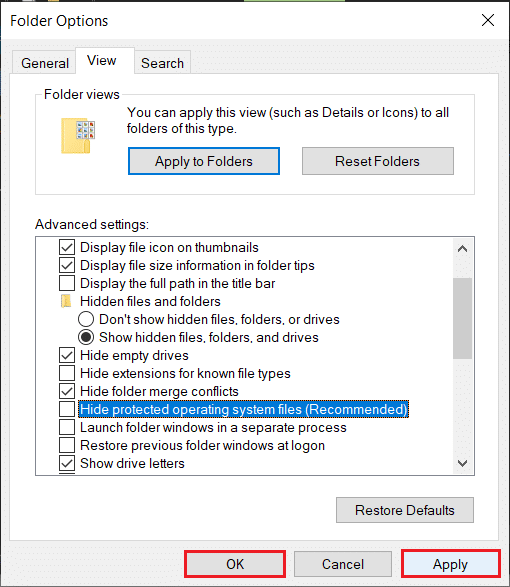
7. Le fichier Hibernation ( hiberfil.sys ), s'il est présent, se trouve à la racine du lecteur C . Cela signifie que votre ordinateur est éligible pour l'hibernation.
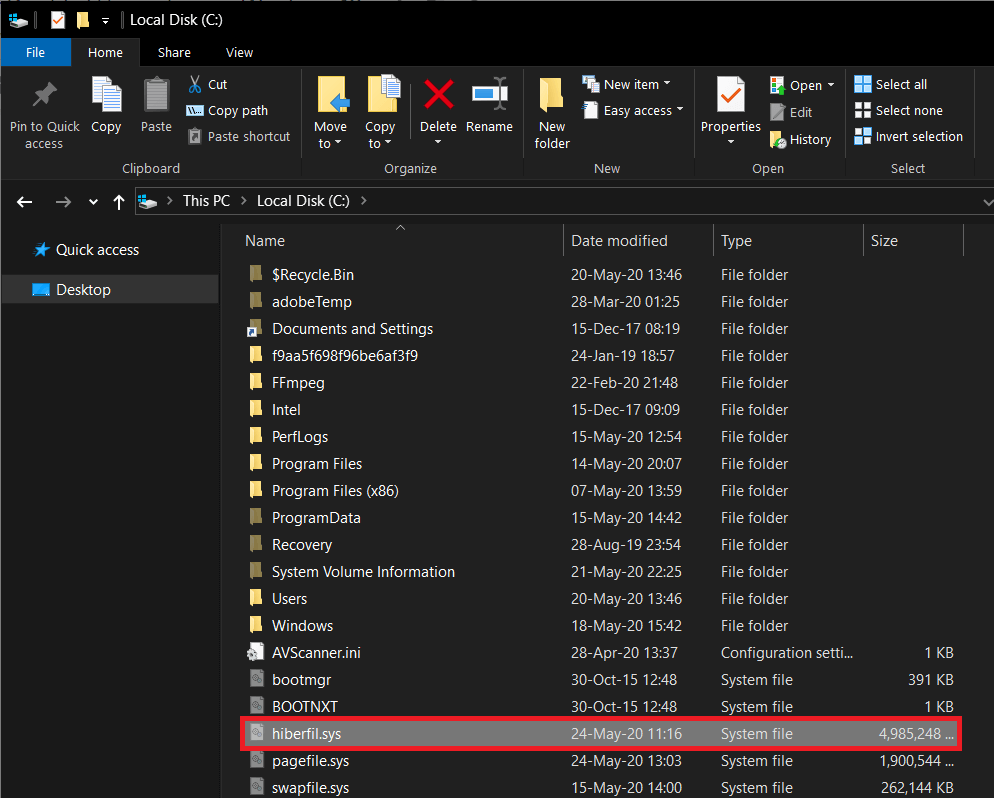
Comment activer ou désactiver l'hibernation sur Windows 10 ?
L'activation ou la désactivation de l'hibernation est assez simple, et l'une ou l'autre action peut être réalisée en quelques minutes. Il existe également plusieurs méthodes via lesquelles on peut activer ou désactiver la veille prolongée. La plus simple consiste à exécuter une seule commande dans une invite de commande élevée, tandis que d'autres méthodes incluent la modification de l'éditeur de registre Windows ou l'accès aux options d'alimentation avancées.
Méthode 1 : Activer ou désactiver la veille prolongée à l'aide de l'invite de commande
Comme mentionné, c'est le moyen le plus simple d'activer ou de désactiver la veille prolongée sur Windows 10 et, par conséquent, devrait être la première méthode que vous essayez.
1. Ouvrez l'invite de commande en tant qu'administrateur en utilisant l' une des méthodes répertoriées .
2. Pour activer la mise en veille prolongée, tapez powercfg.exe /hibernate on et appuyez sur Entrée.
Pour désactiver la veille prolongée, tapez powercfg.exe /hibernate off et appuyez sur Entrée.
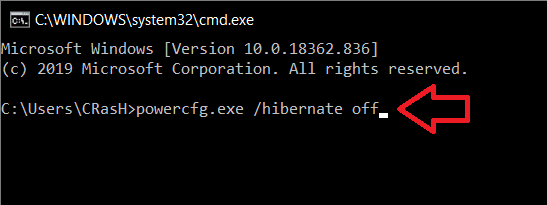
Les deux commandes ne renvoient aucune sortie, donc pour vérifier si la commande que vous avez entrée a été exécutée correctement, vous devrez retourner sur le lecteur C et rechercher le fichier hiberfil.sys (les étapes sont mentionnées précédemment). Si vous trouvez le fichier hiberfil.sys, cela signifie que vous avez réussi à activer l'hibernation. En revanche, si le fichier est absent, l'hibernation a été désactivée.
Méthode 2 : activer ou désactiver l'hibernation via l'éditeur de registre
La deuxième méthode demande à l'utilisateur de modifier l' entrée HibernateEnabled dans l'éditeur de registre. Soyez prudent lorsque vous suivez cette méthode car l'Éditeur du Registre est un outil extrêmement puissant, et tout incident accidentel peut entraîner un tout autre ensemble de problèmes.
1. Ouvrez l' Éditeur du Registre Windows en utilisant l'une des méthodes suivantes
une. Ouvrez la commande Exécuter en appuyant sur la touche Windows + R, tapez regedit et appuyez sur Entrée.
b. Appuyez sur la touche Windows + S, tapez regedit ou éditeur de registre et cliquez sur Ouvrir lorsque la recherche revient .

2. Dans le panneau de gauche de la fenêtre de l'éditeur de registre, développez HKEY_LOCAL_MACHINE en double-cliquant dessus ou en cliquant sur la flèche à sa gauche.
3. Sous HKEY_LOCAL_MACHINE, double-cliquez sur SYSTEM pour développer.
4. Maintenant, développez CurrentControlSet .
Suivez le même schéma et accédez à Contrôle/Alimentation .
L'emplacement final indiqué dans la barre d'adresse doit être :
HKEY_LOCAL_MACHINE\SYSTEM\CurrentControlSet\Control\Power
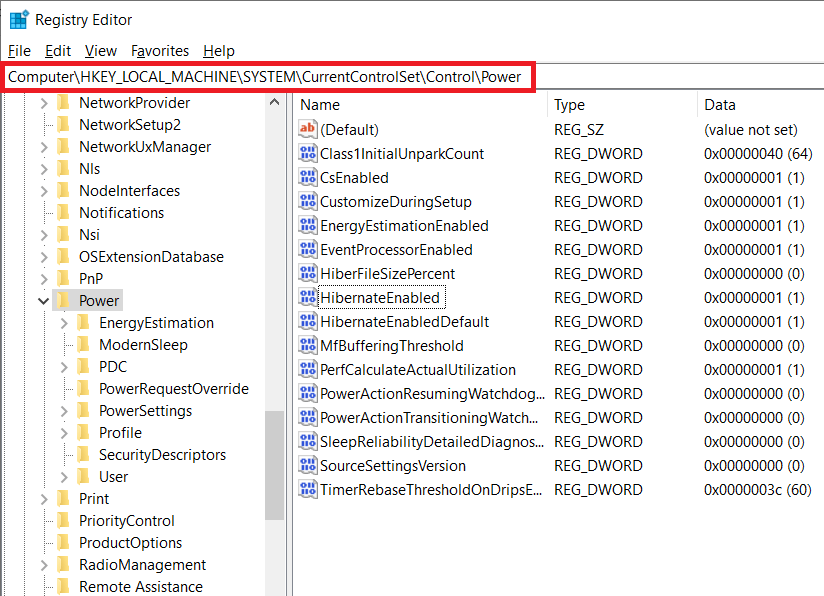
5. Dans le panneau de droite, double-cliquez sur HibernateEnabled ou cliquez dessus avec le bouton droit et sélectionnez Modifier .

6. Pour activer la mise en veille prolongée, saisissez 1 dans la zone de texte sous Données de la valeur .
Pour désactiver la veille prolongée, tapez 0 dans la zone de texte sous Données de la valeur .
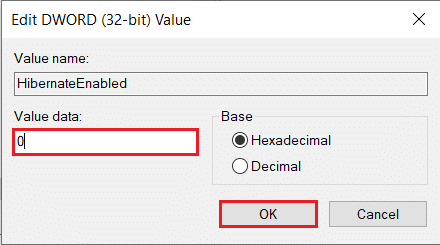
7. Cliquez sur le bouton OK , quittez l'éditeur de registre et redémarrez votre ordinateur.
Encore une fois, retournez sur le lecteur C et recherchez le fichier hiberfil.sys pour vous assurer que vous avez réussi à activer ou à désactiver la veille prolongée.
Lisez aussi : Désactivez le fichier d'échange Windows et l'hibernation pour libérer de l'espace
Méthode 3 : Activer ou désactiver l'hibernation via les options d'alimentation avancées
La méthode finale demandera à l'utilisateur d'activer ou de désactiver la veille prolongée via la fenêtre Options d'alimentation avancées. Ici, les utilisateurs peuvent également définir le délai après lequel ils souhaitent que leur système passe en veille prolongée. Comme les méthodes précédentes, celle-ci est également assez simple.
1. Ouvrez les options d'alimentation avancées par l'une des deux méthodes
une. Ouvrez la commande Exécuter, tapez powercfg.cpl et appuyez sur Entrée.

b. Ouvrez les paramètres Windows (touche Windows + I) et cliquez sur Système . Sous Paramètres d'alimentation et de veille, cliquez sur Paramètres d'alimentation supplémentaires .
2. Dans la fenêtre Options d'alimentation, cliquez sur Modifier les paramètres du plan (surligné en bleu) dans la section Plan sélectionné.
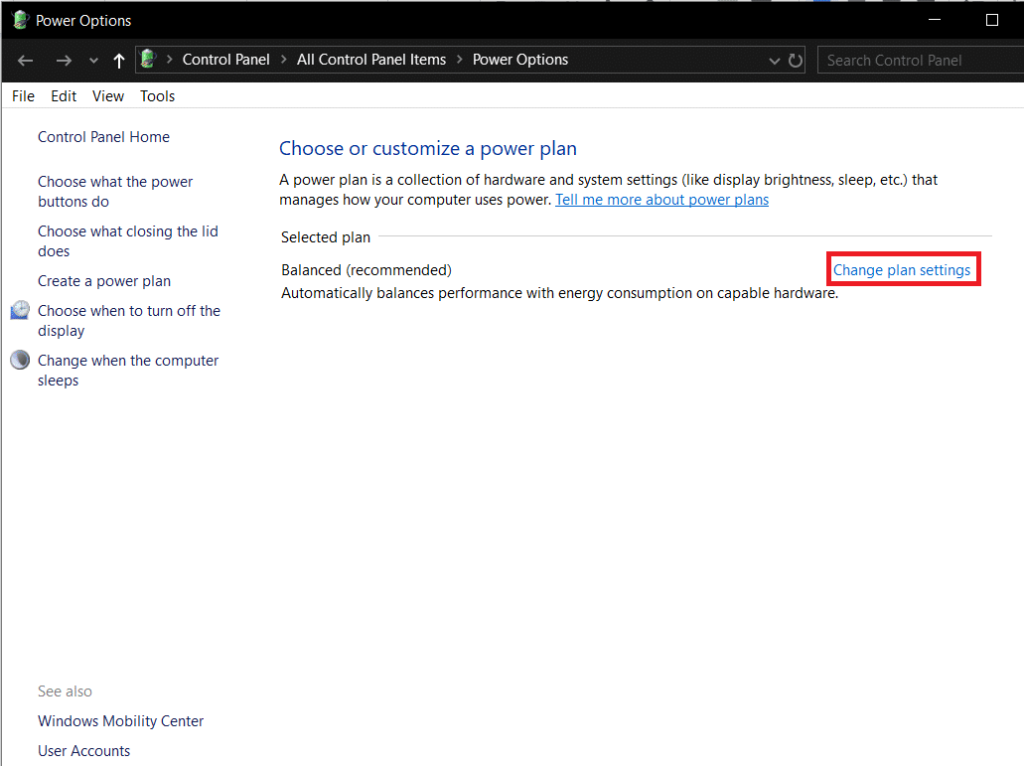
3. Cliquez sur Modifier les paramètres d'alimentation avancés dans la fenêtre Modifier les paramètres du plan suivante.

4. Développez Sleep en cliquant sur le signe plus à sa gauche ou en double-cliquant sur l'étiquette.
5. Double-cliquez sur Hibernation après et définissez les paramètres (minutes) sur le nombre de minutes pendant lesquelles vous souhaitez que votre système reste inactif avant de passer en veille prolongée.
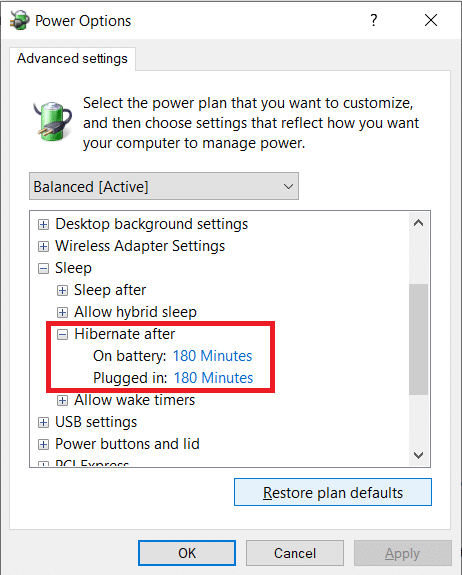
Pour désactiver la veille prolongée, définissez les paramètres (minute) sur Jamais et sous Autoriser la veille hybride, modifiez le paramètre sur Désactivé .
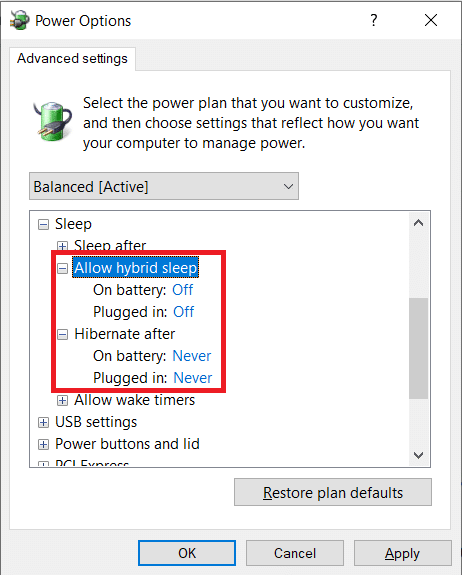
6. Cliquez sur Appliquer, puis sur OK pour enregistrer les modifications que vous avez apportées.
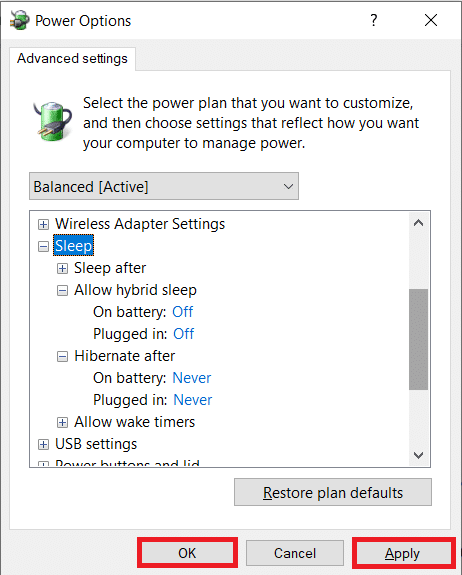
Conseillé:
Nous espérons que vous avez réussi à activer ou désactiver la veille prolongée sur Windows 10 . Faites-nous également savoir laquelle des trois méthodes ci-dessus a fait l'affaire pour vous.
Dans cet article, nous vous expliquerons comment récupérer l'accès à votre disque dur en cas de panne. Suivez-nous !
À première vue, les AirPods ressemblent à n'importe quel autre écouteur sans fil. Mais tout a changé avec la découverte de quelques fonctionnalités peu connues.
Apple a présenté iOS 26 – une mise à jour majeure avec un tout nouveau design en verre dépoli, des expériences plus intelligentes et des améliorations des applications familières.
Craving for snacks but afraid of gaining weight? Dont worry, lets explore together many types of weight loss snacks that are high in fiber, low in calories without making you try to starve yourself.
Rest and recovery are not the same thing. Do you really need rest days when you schedule a workout? Lets find out!
Les étudiants ont besoin d'un ordinateur portable spécifique pour leurs études. Il doit être non seulement suffisamment puissant pour être performant dans la filière choisie, mais aussi suffisamment compact et léger pour être transporté toute la journée.
L'ajout d'une imprimante à Windows 10 est simple, bien que le processus pour les appareils filaires soit différent de celui pour les appareils sans fil.
Comme vous le savez, la RAM est un composant matériel essentiel d'un ordinateur. Elle sert de mémoire pour le traitement des données et détermine la vitesse d'un ordinateur portable ou de bureau. Dans l'article ci-dessous, WebTech360 vous présente quelques méthodes pour détecter les erreurs de RAM à l'aide d'un logiciel sous Windows.
Refrigerators are familiar appliances in families. Refrigerators usually have 2 compartments, the cool compartment is spacious and has a light that automatically turns on every time the user opens it, while the freezer compartment is narrow and has no light.
Wi-Fi networks are affected by many factors beyond routers, bandwidth, and interference, but there are some smart ways to boost your network.
Si vous souhaitez revenir à la version stable d'iOS 16 sur votre téléphone, voici le guide de base pour désinstaller iOS 17 et rétrograder d'iOS 17 à 16.
Le yaourt est un aliment merveilleux. Est-il bon de manger du yaourt tous les jours ? Si vous mangez du yaourt tous les jours, comment votre corps va-t-il changer ? Découvrons-le ensemble !
Cet article présente les types de riz les plus nutritifs et comment maximiser les bienfaits pour la santé du riz que vous choisissez.
Établir un horaire de sommeil et une routine de coucher, changer votre réveil et ajuster votre alimentation sont quelques-unes des mesures qui peuvent vous aider à mieux dormir et à vous réveiller à l’heure le matin.
Get Bathroom Tower Defense Roblox game codes and redeem them for exciting rewards. They will help you upgrade or unlock towers with higher damage.













